windows11显示文件扩展名的步骤 win11怎样显示文件扩展名
更新时间:2024-04-21 16:25:00作者:huige
文件一般是有显示扩展名的,方便我们查看或修改文件类型,可是有用户升级到windows11系统之后,发现文件没有扩展名,那么怎样显示文件扩展名呢,操作方法不会难,有相同疑问的小伙伴们可以跟随着笔者的步伐一起来看看windows11显示文件扩展名的步骤。
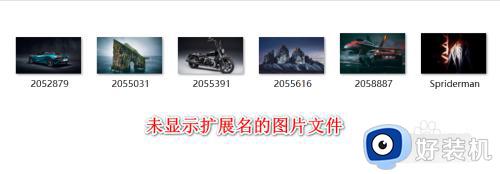
方法如下:
1、打开我的电脑,也就是资源管理器,或者任意一个文件夹。
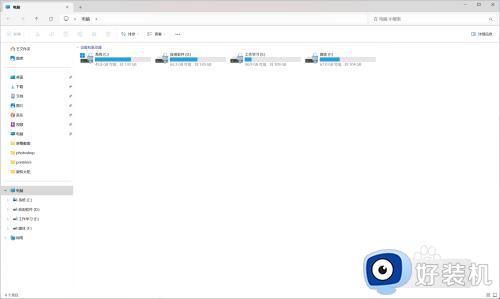
2、点击查看更多(三个点...)。
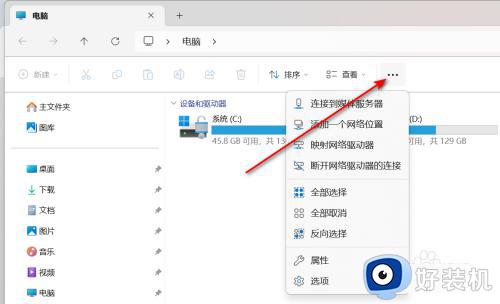
3、点击“选项”,打开“文件夹选项”对话框。
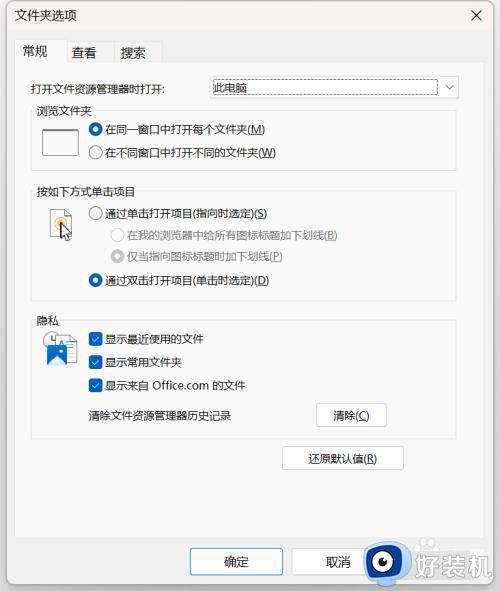
4、点击“查看”选项卡。
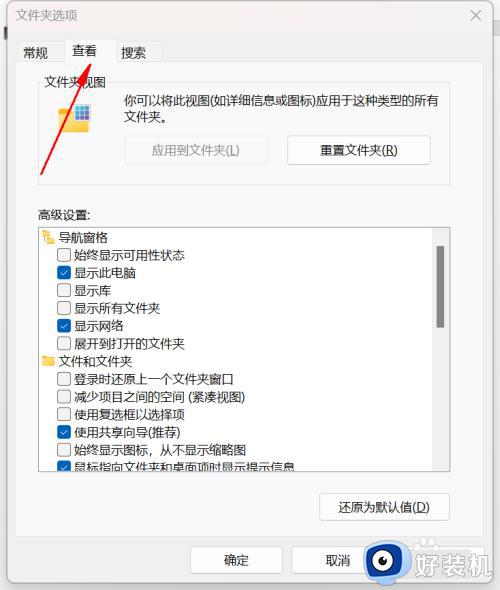
5、下拉“高级设置”,不勾选“隐藏已知文件类型的扩展名”,然后点击确定,文件的扩展名就显示出来了。
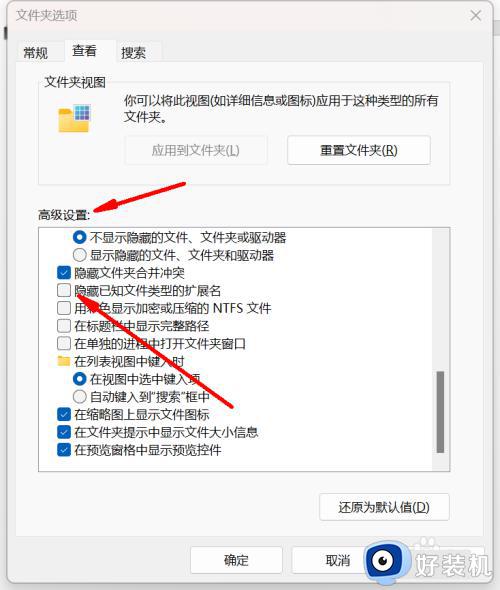
6、显示扩展名的效果。

以上给大家介绍的就是win11显示文件扩展名的详细内容,大家有需要的话可以参考上述方法步骤来进行设置,希望可以帮助到大家。
windows11显示文件扩展名的步骤 win11怎样显示文件扩展名相关教程
- win11显示文件扩展名设置方法 win11文件的扩展名怎么显示
- win11怎么显示扩展名 win11显示文件后缀名设置步骤
- win11怎么显示文件后缀 win11显示文件扩展名的方法
- win11扩展显示器黑屏怎么回事 win11扩展屏幕黑屏如何修复
- windows11扩展属性不一致怎么解决 win11打开软件提示扩展属性不一致如何解决
- win11怎么扩展屏幕 win11电脑扩展屏幕设置方法
- Win11连接的扩展显示器黑屏怎么回事 win11扩展屏幕遇上黑屏的修复方法
- win11不能扩展卷怎么办?win11无法扩展卷如何处理
- 如何让win11文件显示后缀名 win11文件显示后缀名的设置教程
- win11怎么设置扩展屏幕 win11扩展屏幕设置步骤
- win11家庭版右键怎么直接打开所有选项的方法 win11家庭版右键如何显示所有选项
- win11家庭版右键没有bitlocker怎么办 win11家庭版找不到bitlocker如何处理
- win11家庭版任务栏怎么透明 win11家庭版任务栏设置成透明的步骤
- win11家庭版无法访问u盘怎么回事 win11家庭版u盘拒绝访问怎么解决
- win11自动输入密码登录设置方法 win11怎样设置开机自动输入密登陆
- win11界面乱跳怎么办 win11界面跳屏如何处理
win11教程推荐
- 1 win11安装ie浏览器的方法 win11如何安装IE浏览器
- 2 win11截图怎么操作 win11截图的几种方法
- 3 win11桌面字体颜色怎么改 win11如何更换字体颜色
- 4 电脑怎么取消更新win11系统 电脑如何取消更新系统win11
- 5 win10鼠标光标不见了怎么找回 win10鼠标光标不见了的解决方法
- 6 win11找不到用户组怎么办 win11电脑里找不到用户和组处理方法
- 7 更新win11系统后进不了桌面怎么办 win11更新后进不去系统处理方法
- 8 win11桌面刷新不流畅解决方法 win11桌面刷新很卡怎么办
- 9 win11更改为管理员账户的步骤 win11怎么切换为管理员
- 10 win11桌面卡顿掉帧怎么办 win11桌面卡住不动解决方法
